SommaireDans cet article, vous pouvez trouver le tutoriel en détail de télécharger la sauvegarde iCloud sur l'ordinateur.
Comme successeur du MobileMe et alternative de l'iTunes, iCloud devient de plus en plus populaire parmi les utilisateurs iOS. Avec iCloud, on peut économiser le stockage de l'appareil iPhone, iPad ou iPod et facilement synchroniser les fichiers parmi les divers dispositifs iOS, y compris photos, contacts, mail, calendrier, notes, rappels, etc.
Alors, on ne peut pas voir le détail de la sauvegarde iCloud directement sur iPhone, iPad ou iPod sauf que vous restaurez votre iPhone avec iCloud. Pour visionner les sauvegardes iCloud en ligne, vous pouvez vous connecter à votre compte dans n'importe quel navigateur ou télécharger l'application iCloud sur votre ordinateur Windows ou Mac.
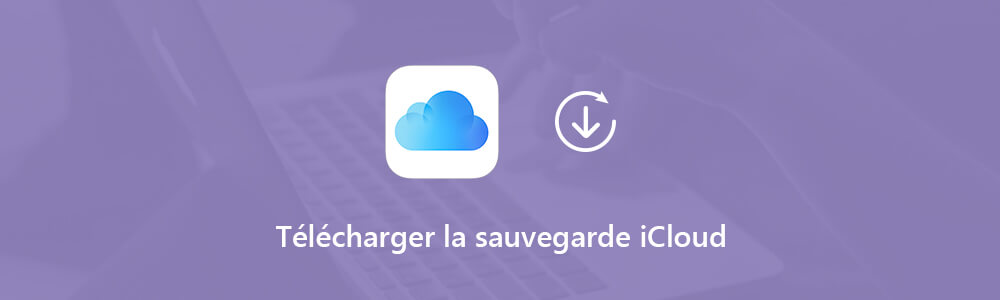
Or, il faut savoir que www.icloud.com vous permet de lire juste quelques genres de fichiers, ce sont mail, contacts, calendrier, photos, notes rappels et des documents. Si vous voulez télécharger plus d'autres genres de données, il faut faire appel à un logiciel tiers professionnel appelé FoneLab. Suivez cet article pour le guide détaillé de télécharger et consulter les fichiers de la sauvegarde iCloud.
Avec FoneLab, vous pouvez facilement télécharger la sauvegarde iCloud sur votre PC pour votre iPhone, iPad ou iPod, y compris contacts, calendrier, notes, historiques du Safari, WhatsApp, messages du texte, etc. Il fonctionne bien sur Windows 7, Windows 8, Windows 10, Mac OS X 10.7 ou version ultérieure.
FoneLab Récupération de Données iPhone
- Télécharger les données de la sauvegarde iCloud
- Récupérer des données perdues depuis l'appareil iOS/la sauvegarde iTunes/la sauvegarde iCloud
- Prendre en charge presque tous les types de données iOS, y compris photos, contacts, SMS, vidéos, etc.
- Compatible avec le système d'exploitation Windows 7/8/10 et macOS
Tutoriel de télécharger les fichiers de la sauvegarde iCloud
Étape 1 Télécharger FoneLab
Téléchargez, installez et lancez ce programme de récupération sur votre ordinateur. Choisissez la version Windows ou Mac selon le système d'opération appliqué de votre ordinateur.
Étape 2 Se connecter au compte iCloud
Entrez Récupération de Données iPhone, puis choisissez le troisième mode – Récupérer à partir de la sauvegarde iCloud. Connectez-vous à votre compte iCloud avec Identifiant Apple et Mot de passe.
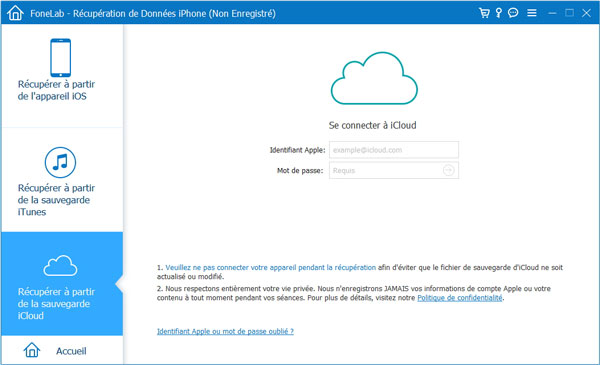 Connecter à iCloud
Connecter à iCloud
Étape 3 Télécharger la sauvegarde iCloud
Après l'analyse avec succès, vous allez voir la liste des fichiers de sauvegarde iCloud différents. Choisissez lequel dont vous avez besoin, cliquez sur le bouton Télécharger.
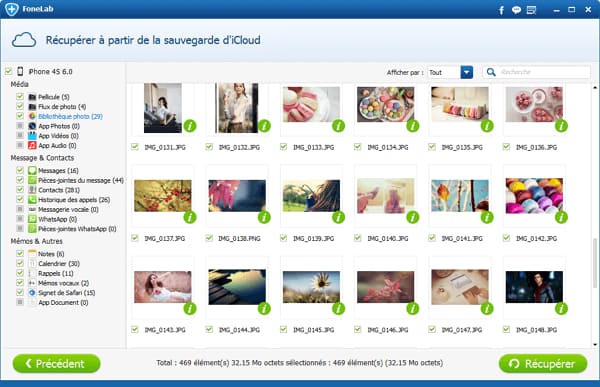 Fichier de sauvegarde iCloud
Fichier de sauvegarde iCloud
Étape 4 Récupérer les fichiers de la sauvegarde iCloud vers PC
Après le téléchargement, vous allez trouver toutes les données de cette sauvegarde classées sous les catégories différentes dans la colonne à gauche. Sélectionnez la catégorie à télécharger. Si vous voulez récupérer des photos iPhone sur votre PC, cliquez sur Pellicule ou Flux de Photo; si vous voulez télécharger des contacts, cliquez sur Contacts.
Pour vous aider à mieux trouver les fichiers iCloud dont vous avez besoin et économiser plus de temps, ce programme vous permet de pré-visualiser les fichiers de la sauvegarde iCloud avant le téléchargement. Après la vérification, sélectionnez les fichiers cibles, et puis, cliquez sur Récupérer pour les télécharger sur votre PC.
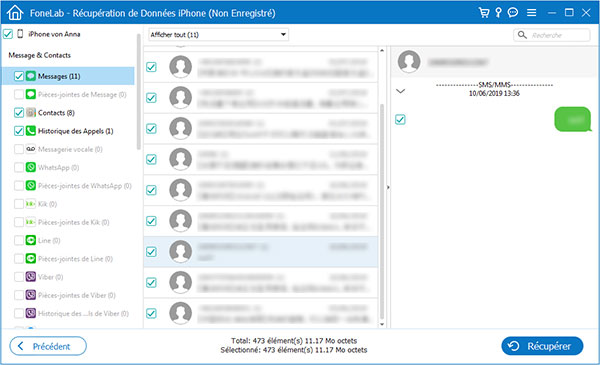 Récupérer les sauvegardes iCloud sur PC
Récupérer les sauvegardes iCloud sur PC
Conclusion
En plus de récupérer la sauvegarde iCloud sur PC, FoneLab offre encore deux autres méthodes pour récupérer les données iPhone, récupérer directement depuis iPhone, iPad ou iPod et depuis la sauvegarde iTunes.
Que pensez-vous de cet article ?
Note : 4,6 / 5 (basé sur 88 votes)
 Rejoignez la discussion et partagez votre voix ici
Rejoignez la discussion et partagez votre voix ici



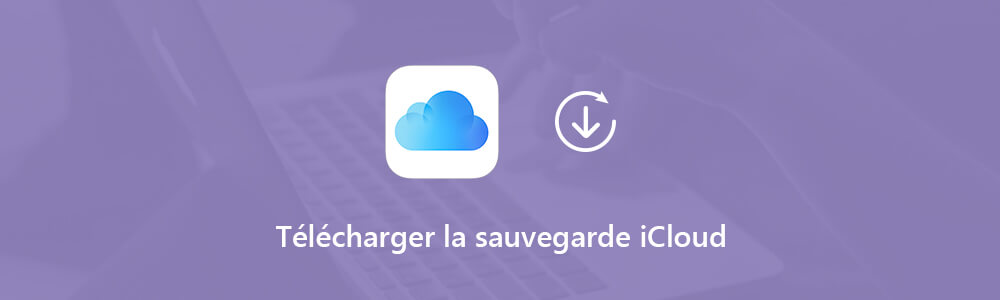
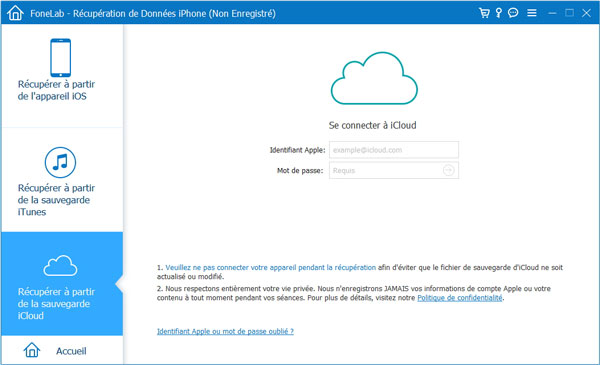
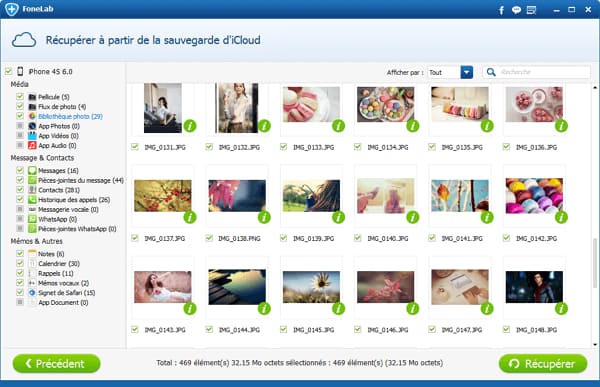
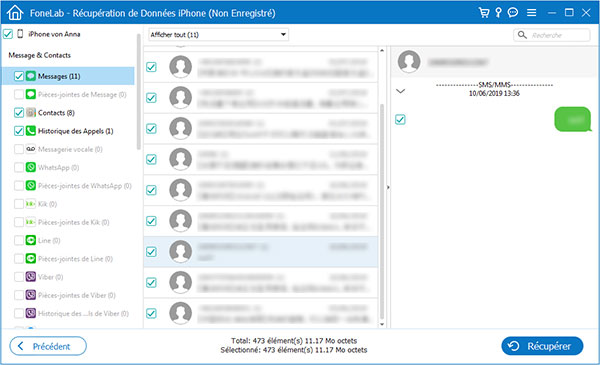
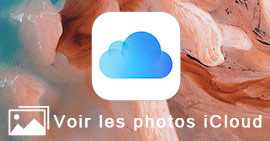 Voir les photos iCloud
Voir les photos iCloud Visionner les fichier de la sauvegarde iTunes
Visionner les fichier de la sauvegarde iTunes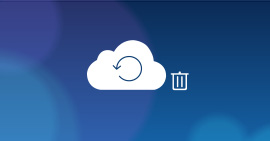 Supprimer la sauvegarde iCloud
Supprimer la sauvegarde iCloud
